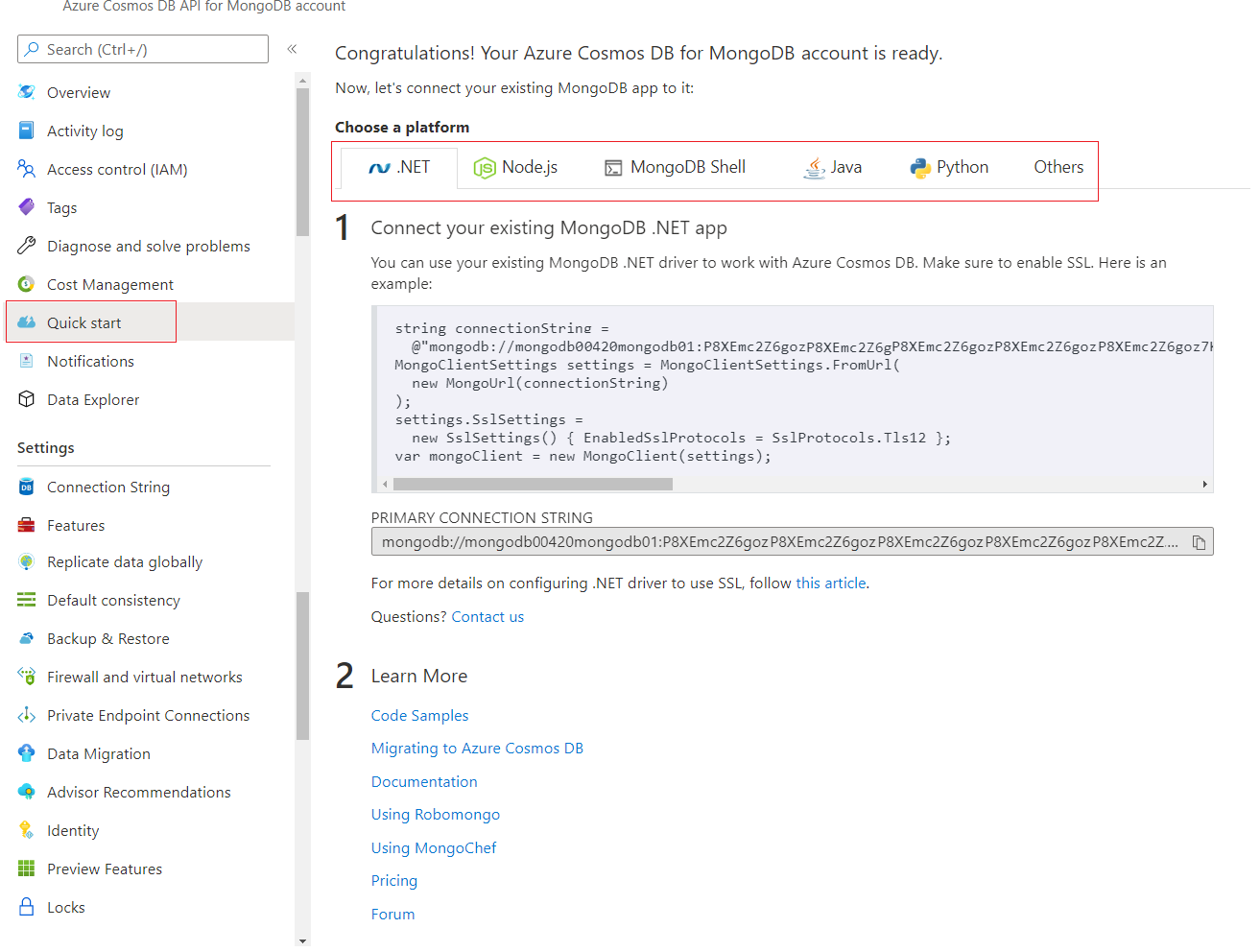Azure Cosmos DB for MongoDB を使用して接続してクエリを実行する
Azure Cosmos DB for MongoDB アカウントを作成すると、そのアカウントに簡単に接続できるようになります。 .NET、Node.js、MongoDB シェル、Java、Python、その他のソースから接続している場合でも、Azure portal 自体の接続手順やスクリプトに簡単に従うことができます。 これにより、独自の接続文字列を作成する方法や、MongoDB シェルを使用してご自分のアカウントに接続する方法を推測しなくてもよくなります。 この情報を見つけることができる場所を簡単に見てみましょう。
Azure portal で、Azure Cosmos DB for MongoDB アカウント ページに移動します。
左側の Azure Cosmos DB for MongoDB アカウント メニューで、[クイック スタート] を選択します。
さまざまなプログラミング言語のタブがあります。 これらの各タブには、Azure Cosmos DB for MongoDB アカウントに接続するために必要なコード スニペットが既に用意されています。 コードをコピーして貼り付けるだけで、アプリケーション コードまたはツールに変更を加える必要はありません。 ご使用のプログラミング言語またはツールが一覧にない場合、最後のタブにはホスト、ポート、ユーザー名、パスワードなどの最も一般的なパラメーターが一覧表示されるため、その言語またはツールで独自の接続文字列を作成できます。
Azure Cosmos DB for MongoDB アカウントへの接続に使用する接続文字列形式の例を確認してみましょう。
"mongodb://mongodb00420mongodb01:P8XEmc2Z6gozP8XEmc2Z6gozP8XEmc2Z6gozP8XEmc2Z6gozP8XEmc2Z6gozP8XEmc2Z6gozP8XEmc2Z6goz==@mongodb00420mongodb01.mongo.cosmos.azure.com:10255/?ssl=true&retrywrites=false&replicaSet=globaldb&maxIdleTimeMS=120000&appName=@mongodb00420mongodb01@";
このコード スニペットは、Azure Cosmos DB for MongoDB アカウント名が mongodb00420mongodb01 であり、そのパスワードが P8XEmc2Z6gozP8XEmc2Z6gozP8XEmc2Z6gozP8XEmc2Z6gozP8XEmc2Z6gozP8XEmc2Z6gozP8XEmc2Z6goz== であることを示しています。 使用されるポートは 10255 になります。これは、標準の Azure Cosmos DB for MongoDB アカウント ポートです。 最後に、ホスト アドレスが mongodb00420mongodb01.mongo.cosmos.azure.com であることに注意してください。
Azure Cosmos DB for MongoDB アカウントへの接続は簡単ですが、Azure Cosmos DB for MongoDB データベースを設計する際には、適切なパーティション分割とインデックス作成の戦略を選択する必要があります。 データの接続と読み込みまたは読み取りを行うだけではありません。 これらのトピックについては、"パーティション分割とインデックス作成" に関するモジュールで詳しく説明します。